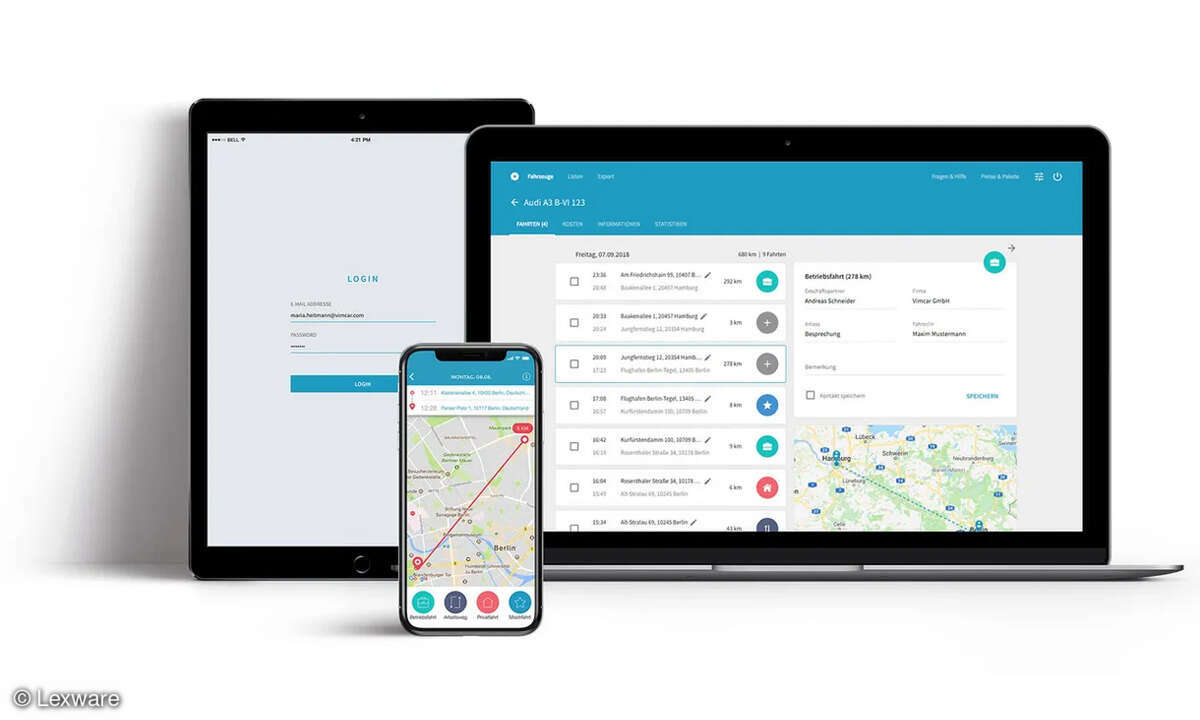- Word: Einheitliches Layout erstellen
- Word-Layout: Passende Bilder und Grafiken einfügen
- Word: Excel-Diagramme, Scans, Quellenangabe hinterlegen
Auch viele Bilder lassen sich direkt aus Internetseiten kopieren. Am einfachsten geht das direkt aus Word heraus. Öffnen Sie zunächst die Internetseite, aus der Sie ein Bild einfügen möchten. Aktivieren Sie dann in Word das Register Einfügen. In der Gruppe Illustrationen finden Sie das Symbol S...
Auch viele Bilder lassen sich direkt aus Internetseiten kopieren. Am einfachsten geht das direkt aus Word heraus. Öffnen Sie zunächst die Internetseite, aus der Sie ein Bild einfügen möchten. Aktivieren Sie dann in Word das Register Einfügen. In der Gruppe Illustrationen finden Sie das Symbol Screenshot.
Klicken Sie es an, und wählen Sie anschließend den Befehl Bildschirmausschnitt aus. Das Programm wechselt auf die Internetseite und nach kurzer Zeit wird der Kontrast zurückgesetzt. Es erscheint ein Fadenkreuz. Legen Sie das Fadenkreuz an die obere linke Ecke des zu kopierenden Bildes. Ziehen Sie jetzt mit gedrückter linker Maustaste den Bereich so weit auf, bis das komplette Bild markiert ist.
Sie erkennen die Markierung daran, dass in dem markierten Bereich der Kontrast wieder voll dargestellt wird. Sobald Sie die linke Maustaste wieder loslassen, wird das Bild in Ihr Dokument eingefügt. Sie können auch Bilder aus Ihren eigenen Laufwerken oder von Smartphones einfügen.
Bei fremden Bildern und bei Bildern, die Personen darstellen, achten Sie wieder auf die rechtlichen Aspekte. Am Ende Ihrer Arbeit ziehen Sie die Bilder auf eine einheitliche Größe. Klicken Sie dazu auf das entsprechende Bild. Setzen Sie den Cursor auf einen der Eckpunkte des Bildes. Jetzt ziehen Sie es mit gedrückter linker Maustaste auf die gewünschte Größe.
Hier leistet das Lineal am Word-Fensterrand eine gute Orientierung. Falls das Lineal nicht angezeigt wird, aktivieren Sie das Register Ansicht und setzen in der Gruppe Anzeigen einen Haken in das Kontrollkästchen Lineal. Wenn Sie die Einstellungen noch genauer vornehmen möchten, aktivieren Sie noch das Kontrollkästchen Gitternetzlinien.
Eigene Schaubilder mithilfe der in Word integrierten Formen zeichnen
Nicht für alles, was Sie darstellen wollen, gibt es geeignete Bilder oder Diagramme. Aber Word bietet Ihnen mit den Formen eine gute Möglichkeit, eigene Darstellungen zu erstellen. Aktivieren Sie das Register Einfügen, und wählen Sie das Symbol Formen aus. Alle verfügbaren und manuell skalierbaren Formen werden eingeblendet. Klicken Sie auf die gewünschte Form. Jetzt wird in Ihrem Dokument ein Fadenkreuz dargestellt.
Lesetipp: Powerpoint-Folie in Word einfügen
Ziehen Sie die ausgewählte Form mit gedrückter linker Maustaste auf die geforderte Größe auf. Fügen Sie bei Bedarf weitere Formen hinzu. Wenn Sie Formen miteinander so verbinden wollen, dass nach dem Verschieben einer Form die Verbindung bestehen bleibt, müssen Sie zunächst einen Zeichnungsbereich erstellen. Den Befehl dazu finden Sie ganz unten unterhalb der Formen.
Führen Sie zunächst diesen Befehl aus, und fügen Sie erst dann die gewünschten Formen hinzu. Zum Verbinden der Formen wählen Sie im Bereich der Linien einen Verbinder, zum Beispiel den Verbinder: gewinkelt, aus. Verbinden Sie jetzt die gekennzeichneten Punkte Ihrer bereits erstellten Formen. Auf diese Art und Weise entwickeln Sie ein eigenes Schaubild.
Mit den bereitgestellten SmartArt- Grafiken von Microsoft Word arbeiten
Eine weitere findige Möglichkeit zur grafischen Darstellung von Texten bieten die SmartArts von Word. Zum Erstellen einer SmartArt aktivieren Sie das Register Einfügen. Klicken Sie in der Gruppe Illustrationen auf das Symbol SmartArt. Das Dialogfenster SmartArt einfügen wird eingeblendet.
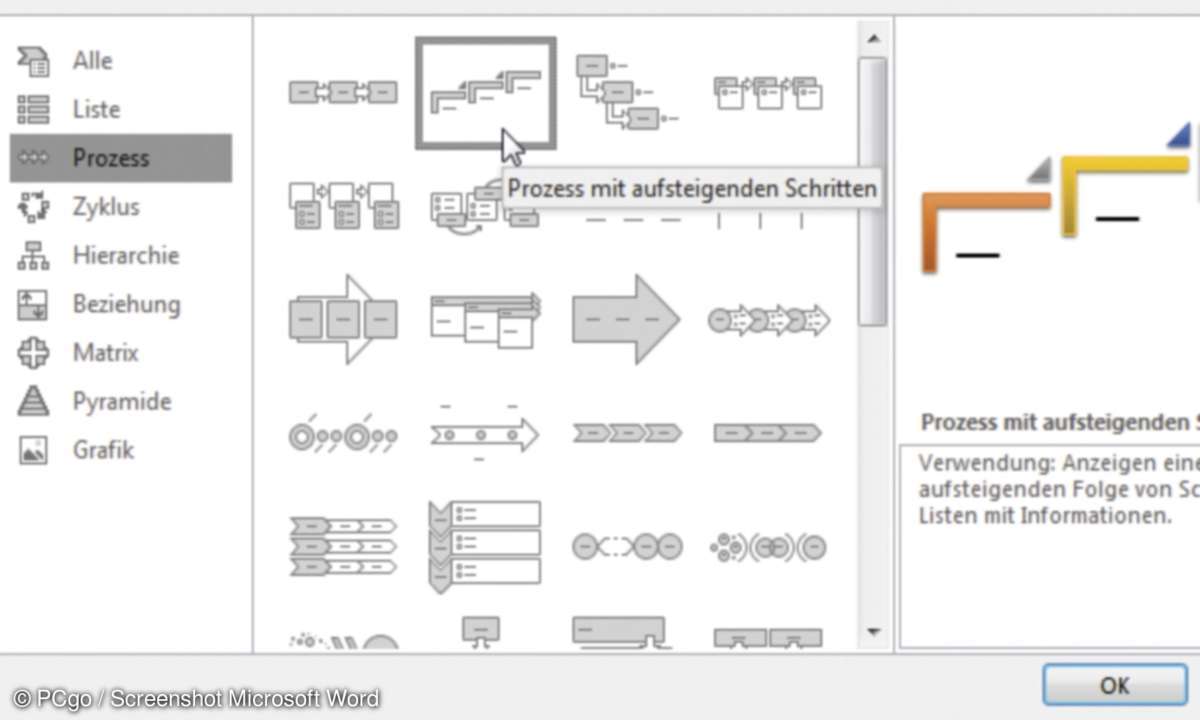
Wählen Sie in diesem Fenster die Kategorie Prozesse aus. Im rechten Fensterbereich klicken Sie auf das Symbol Prozess mit aufsteigenden Schritten. Auf der linken Seite der SmartArt wird ein Gliederungsfenster eingeblendet. Falls nicht, klicken Sie auf den Doppelpfeil am Rand der SmartArt.
Geben Sie in das Gliederungsfenster ein: Hartgeld Scheine Kontoauszüge Ihre Texteingabe wird in die jeweiligen Prozessfelder übernommen. Außerdem werden die SmartArt-Tools eingeblendet, mit deren Hilfe Sie Ihre SmartArt noch nach Belieben formatieren können.